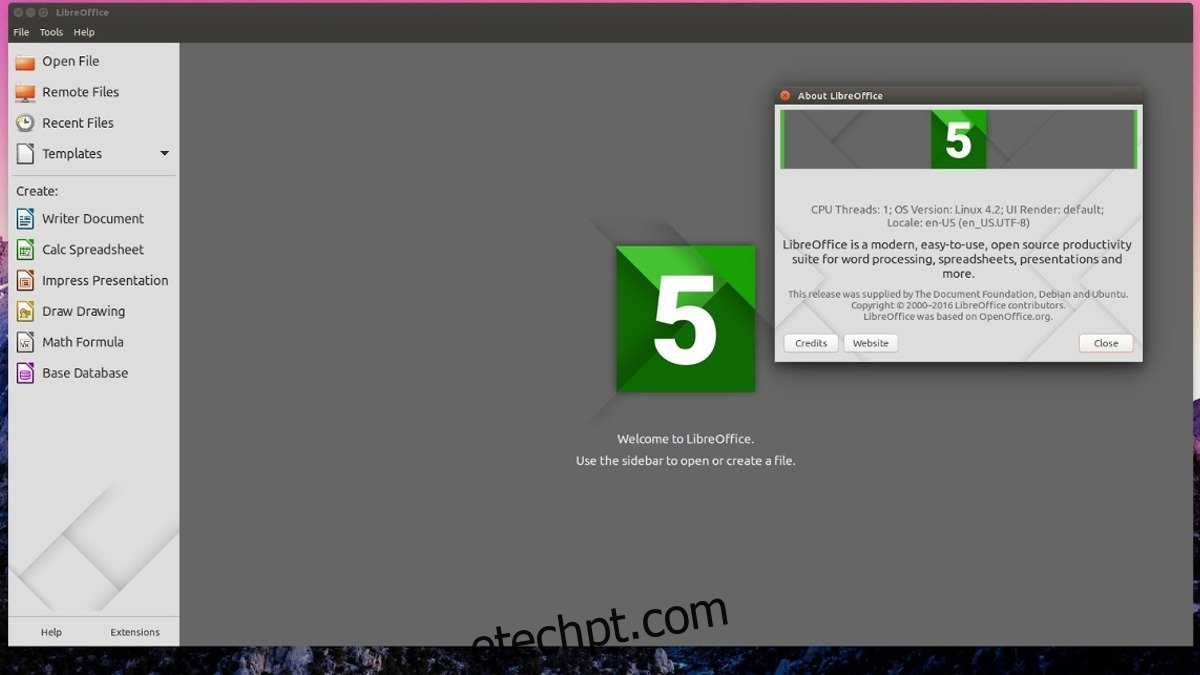Embora muitas distribuições Linux diferentes incluam a ferramenta Libre Office por padrão, nem sempre é esse o caso. Em algumas distribuições Linux, os desenvolvedores geralmente optam por não incluir a ferramenta Libre Office porque ocupa muito espaço, usa muitos recursos etc. Linux. Para começar, escolha seu sistema operacional na lista abaixo e digite os comandos.
ALERTA DE SPOILER: Role para baixo e assista ao tutorial em vídeo no final deste artigo.
últimas postagens
Instale o Libre Office no Ubuntu/Linux Mint etc
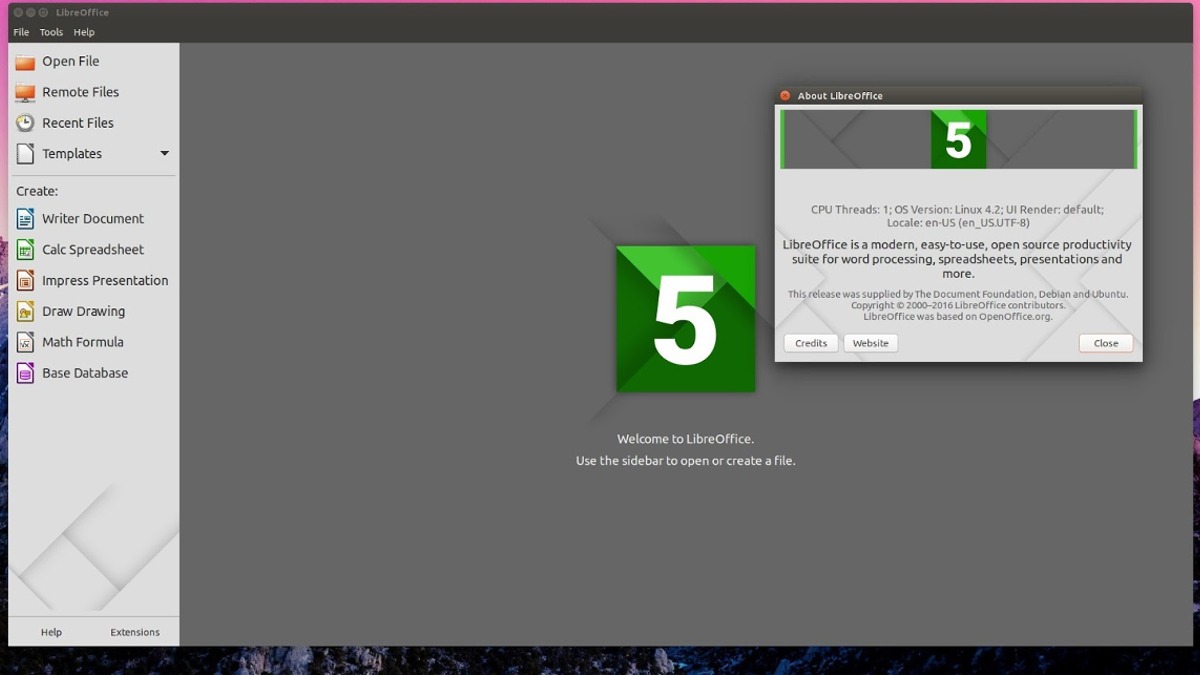
Na maioria das versões do Ubuntu, o Libre Office já está instalado. Dito isto, em versões leves da distribuição, o Libre Office não está incluído e, em vez disso, é fornecido com uma alternativa leve. Se você precisa do poder e dos recursos que o Libre Office traz, a maneira mais fácil de instalar o software é pegá-lo diretamente dos repositórios de software.
sudo apt-get install libreoffice
Quer uma versão mais atualizada do Libre Office, em vez da incluída nos principais repositórios de software? Considere adicionar o PPA oficial.
sudo add-apt-repository ppa:libreoffice/libreoffice-5-4
sudo apt-get update sudo apt-dist upgrade
A execução desses comandos forçará o Ubuntu a atualizar a versão do Libre Office já instalada para a versão mais recente.
Instale o Libre Office no Debian
A maioria das instalações do Debian inclui o Libre Office pronto para uso. Dito isto, se você está procurando uma maneira de instalá-lo ou reinstalá-lo, veja como fazer isso:
sudo aptitude update sudo aptitude install libreoffice
Você está usando o Debian Jesse? Nesse caso, antes de instalar a versão mais recente do Libre Office, você precisará primeiro adicionar os backports. Vá aqui, e siga as instruções. Em seguida, instale o Libre Office via:
sudo apt-get install -t jessie-backports libreoffice
Instale o Libre Office no Arch Linux
Os usuários do Arch Linux têm a capacidade de instalar a versão estável do Libre Office ou a versão mais recente disponível para uso público. Pegue-o através do gerenciador de pacotes Pacman:
Última versão
sudo pacman -S libreoffice-fresh
Versão estável
sudo pacman -S libreoffice-still
Instale o Libre Office no Fedora
Muitas versões do Fedora já incluem o software Libre Office pronto para uso. No entanto, se você o desinstalou no passado ou, por algum motivo, não o instalou, veja como obtê-lo:
sudo dnf install libreoffice
Instale o Libre Office no OpenSUSE
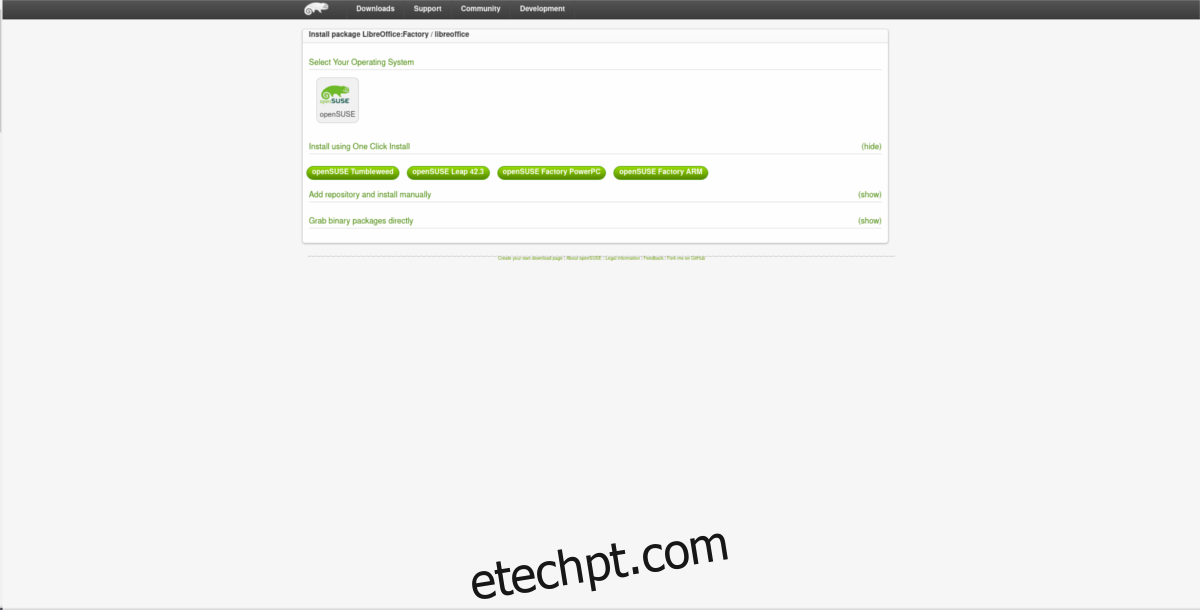
Suse, como outros nesta lista, já distribui o Libre Office. Dito isto, se por algum motivo for necessária a reinstalação, acesse o site do software Suse, encontre sua versão do Suse e clique no botão. Ele será aberto por meio da ferramenta de instalação do YaST e fará tudo funcionar.
Instalação instantânea
Graças à Canonical, está ficando muito mais fácil distribuir as versões mais recentes de ferramentas populares de software Linux para muitas distribuições diferentes. Se você estiver usando uma versão do Linux que não tem um ótimo suporte de software, mas tem suporte para Snap, instalar a versão mais recente do Libre Office dessa forma é uma ótima ideia.
A única desvantagem real desta instalação é que parece que apenas a versão “fresca” do Libre Office (atualmente versão 5.4.4.2) está ativa e disponível. Isso significa que se você precisar da versão estável (5.3), terá que ficar sem.
Nota: O Libre Office Fresh é bastante estável e não tão cheio de bugs quanto os desenvolvedores lideram.
sudo snap install libreoffice
Instalação FlatPak
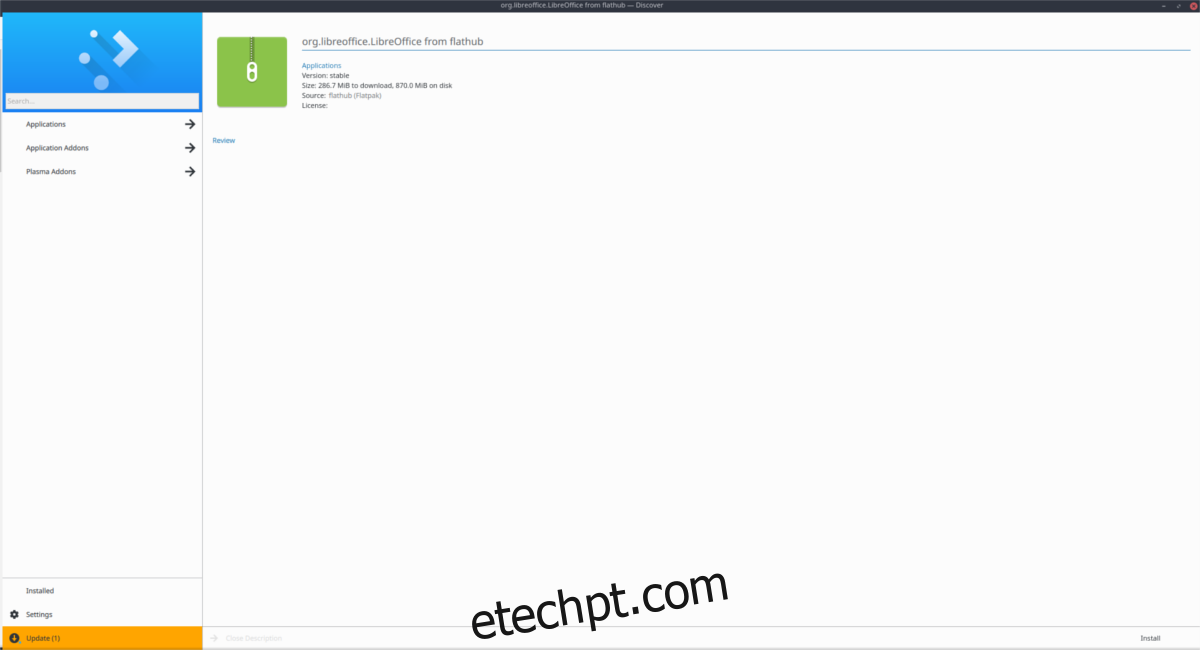
Snaps são uma ótima maneira de distribuir software para várias distribuições Linux, especialmente aquelas com equipes pequenas que não têm tempo para empacotar tudo. Infelizmente, nem toda distribuição Linux tem suporte direto para a tecnologia. Felizmente, graças à fundação Gnome, existe outra alternativa, chamada Flatpak. É um formato de empacotamento universal suportado por quase todas as distribuições Linux por aí, e por acaso existe uma versão empacotada do Libre Office pronta!
Para que o Libre Office funcione via Flatpak, você primeiro precisará adicionar o repositório Flathub às suas fontes de software Flatpak.
sudo flatpak remote-add --if-not-exists flathub https://dl.flathub.org/repo/flathub.flatpakrepo
Depois de se inscrever no repositório remoto do Flathub, você pode obter a versão mais recente do flatpakref do Libre Office. Existem duas maneiras de instalar este arquivo.
Opção 1: Software Gnome
Ao abrir este link, seu navegador fará o download do Flatpak mais recente. Quando estiver no seu PC Linux na pasta ~/Downloads, abra o gerenciador de arquivos e clique duas vezes nele. Ele será aberto com o Gnome Software (ou KDE Discover e etc).
Clique no botão “Instalar” e digite sua senha de usuário para obter o Libre Office no Linux via Flatpak.
Opção 2: Linha de Comando Flatpak
A ferramenta de pacote Flatpak possui uma ferramenta de linha de comando bastante robusta. Para instalar o pacote Libre Office Flatpak mais recente por meio do comando, basta abrir uma janela de terminal e colar esta linha de código:
flatpak install --from https://flathub.org/repo/appstream/org.libreoffice.LibreOffice.flatpakref
Lembre-se de que, ao instalar este software, a ferramenta Flatpak solicitará que você instale várias bibliotecas e tempos de execução. Diga sim a todos eles, ou o pacote não será instalado. Quando o comando terminar, o Libre Office deve aparecer em “Office” no menu do seu aplicativo.